站长搜索讯 4月8日消息,“快速访问”是Win10的一项新功能,它能够让用户方便的访问到自己常用的,或是最近使用过的文件和位置。对于某些Win7/Win8.1的老用户来说,该功能可能略显陌生
站长搜索讯 4月8日消息,“快速访问”是Win10的一项新功能,它能够让用户方便的访问到自己常用的,或是最近使用过的文件和位置。对于某些Win7/Win8.1的老用户来说,该功能可能略显陌生。其实操作上非常简单,只要掌握以下三点就可以熟练地使用该功能。

1、将文件夹固定到“快速访问”
在想要固定的文件夹上点击右键(平板用户可以按住文件夹不放),在弹出的菜单选择“固定到快速访问”即可。
同理,想取消固定的话只需要在“快速访问”页面的已固定文件夹右键菜单中选择“从快速访问取消固定”或者“Remove from Quick Access”即可。
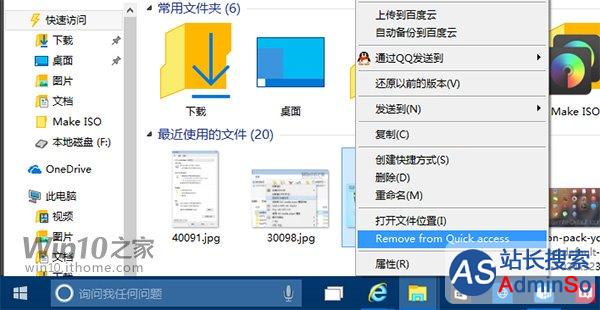
2、取消最新浏览的文件/经常使用的文件夹
如果有别人经常用你的电脑,那么你可能不愿意让别人看到“快速访问”中的某些文件。这种情况下,你可以进入“快速访问”页面后右键点击不想显示的文件或者文件夹,在菜单底部选择“Remove from Quick Access”,就可以让该项目从“快速访问”消失。
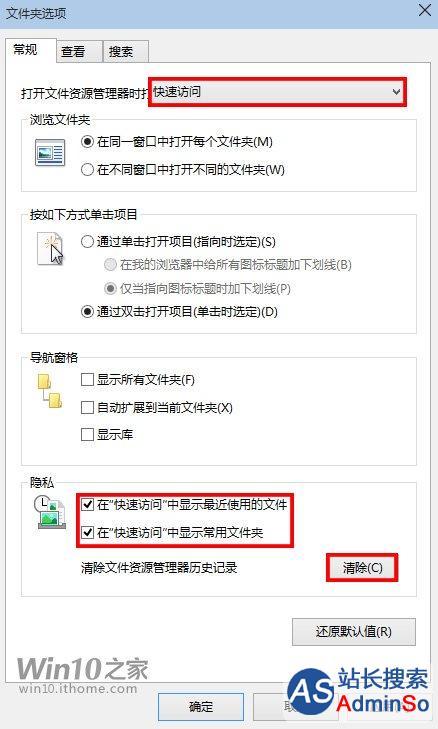
3、设置“快速访问”
如果不想继续使用该功能,可以在“文件夹选项”中取消“隐私”中的勾选项,点击“清除”按钮来删除访问记录。
另外,还可以在顶部选择打开文件资源管理器后的默认位置:“此电脑”或“快速访问”。
(站长搜索移动客户端用户若无法观看视频,请点此查看)
关注Windows10,锁定Win10之家(http://win10.adminso.com)
声明:本文内容来源自网络,文字、图片等素材版权属于原作者,平台转载素材出于传递更多信息,文章内容仅供参考与学习,切勿作为商业目的使用。如果侵害了您的合法权益,请您及时与我们联系,我们会在第一时间进行处理!我们尊重版权,也致力于保护版权,站搜网感谢您的分享!






